
انواع تراشه های موبایل + معرفی 7 تراشه+ تعداد هسته،سایز تراشه+مقایسه ویژگی ها🟢
دسامبر 1, 2023
انواع ایکس باکس + معرفی همه انواع+مقایسه سریX و S+ مقایسه با PS5 🟢
دسامبر 3, 2023سیری دستیار صوتی اپل است!. این را که همه می دانیم. چیزی که می خواهیم در این مقاله بررسی کنیم این است که این دستیار چه توانایی هایی دارد. چگونه می توانیم از این دستیار به خوبی استفاده کنیم. بسیاری از گوشی های هوشمند به عنوان دستیار صوتی برای خودشان اپراتور هایی را انتخاب کرده اند. اما در بین همه این ها سیری معروف ترین است. اگر می خواهید با استفاده از آن از تمام امکانات آیفون خود استفاده کنید تا پایان مقاله همراه ما باشید.
سیری (Siri) چیست؟
همانطور که اشاره کردیم، سیری یک دستیار شخصی داخلی و با کنترل صوتی است که برای کاربران اپل در دسترس است. ایده این است که شما مانند یک دوست با او صحبت کنید و او قصد دارد به شما کمک کند تا کارها را انجام دهید. این کار می تواند ارسال پیام باشد یا این که بخواهید یک خرید را انجام دهید. درست است که در ایران کاربرد این دستیار صوتی محدود شده است اما باز هم می توانید برای بسیاری از موارد از آن استفاده کنید.
سیری به گونه ای طراحی شده است که با صحبت کردن با او و صحبت کردن او با شما برای یافتن یا انجام آنچه نیاز دارید، روشی یکپارچه برای تعامل با iPhone، iPad، iPod Touch، Apple Watch، HomePod یا Mac به شما ارائه دهد. میتوانید از او سؤال کنید، به او بگویید چیزی به شما نشان دهد یا دستوراتی را برای او صادر کنید تا از طرف شما، بدون هندزفری اجرا کند.
علاوه بر اینبه هر برنامه داخلی دیگر در دستگاه اپل شما دسترسی دارد – ایمیل، مخاطبین، پیامها، نقشهها، سافاری و غیره – و از آن برنامهها میخواهد تا هر زمان که نیاز داشته باشد دادهها را ارائه کنند یا در پایگاه دادههایشان جستجو کنند. در نهایت، سیری همه کارها را برای شما انجام می دهد.
چگونه سیری را راه اندازی کنیم؟
میتوانید با گفتن «Hey Siri» به iPhone، AirPods، هدستهای بلوتوث متصل، Apple Watch، HomePod یا HomePod mini از سیری بخواهید که یک کار را انجام دهد.
شما می توانید سیری را با استفاده از دکمه ها نیز فراخوانی کنید. اگر iPhone Touch ID (iPhone 6S یا جدیدتر) دارید، دکمه Home را نگه دارید، سپس آنچه را که نیاز دارید بگویید. برای آیفون های Face ID (iPhone X و جدیدتر)، دکمه کناری روشن/خاموش را نگه دارید. در برخی از دستگاهها، ممکن است لازم باشد قبل از ارائه درخواست، منتظر بمانید تا سیری ظاهر شود. همچنین در HomePod و HomePod mini، میتوانید دکمه هوم را در مرکز بالای دستگاه فشار دهید.
در اپل واچ، Digital Crown را نگه دارید یا در عرض چند ثانیه پس از بالا بردن مچ، «Hey Siri» را بگویید. از اینجا، میتوانید به سیری دستور دهید تا کارهای مختلفی را انجام دهد و بستگی به این دارد که چه سؤالی دارید و سیری در اپل واچ چگونه پاسخ میدهد. به عنوان مثال، اگر از او بخواهید شما را به جایی هدایت کند، نقشه را در ساعت شما نمایش می دهد و شما فقط شروع را فشار می دهید تا شروع کنید. سوال پیچیدهتری بپرسید که به پاسخ طولانیتری نیاز دارد، سیری برای تکمیل کار در آیفون شما باز میشود.
نکته»
کارهایی مانند باز کردن یک برنامه، تنظیم زنگ هشدار، تماس با مادر یا پیدا کردن امتیاز تیم مورد علاقهتان، همگی میتوانند از طریق Watch انجام شوند و سیری همچنین ترجمه روی دستگاه و پشتیبانی از Announce Messages را ارائه میدهد.
بیشتر بخوانید🚀🚀🚀🚀🚀🚀» الکسا
سیری چه کار هایی می تواند انجام دهد؟
سیری می تواند کارهای زیادی انجام دهد. او بسیار باهوش است و گاهی اوقات بسیار بامزه است. اگر میخواهید به جای اینکه از او بخواهید کاری جدی انجام دهد، یک پوزخند از سیری بگیرید، راهنمای ما در مورد بهترین تخممرغهای عید پاک سیری را بررسی کنید. در غیر این صورت، سیری میتواند هنگام بیرون رفتن، در ماشین، در صورت داشتن خودروی سازگار با CarPlay، با اطلاعات ورزشی و سرگرمی، تماسها و پیامها، سازماندهی، نکات و ترفندها و البته پاسخگویی به شما کمک کند.
در یک نگاه، او آخرین ایمیل شما را میخواند، به دوستتان پیام میدهد تا به او بگویید دیر کردهاید، لیست پخش سفر جادهای شما را در Apple Music به هم میریزد، به شما اطلاع میدهد که امروز چه فیلمهایی پخش میشود، یک میز سه نفره در شهر خودتان پیدا کنید یا تماس بگیرید.
او همچنین میتواند به شما بگوید یک رستوران خوب در نزدیکی شما دقیقا کجا قرار دارد. همچنین به عنوان دستیار جستجو کتابهای یک نویسنده خاص را پیدا کند، زنگ هشدار تنظیم کند، راهنماییها را به شما بدهد و حتی یادآوری تنظیم کند که فقط زمانی فعال میشود که تشخیص دهد شما در آن هستید یا دارید. سمت چپ، یک مکان خاص (مثلاً وقتی محل کار را ترک می کنید، “خشک شویی” را انتخاب کنید).
موارد دیگر…
او به شما میگوید فردا هوا چگونه است، جلسات را جابهجا میکند، به شما میگوید بازی بعدی چه زمانی برای تیم شماست و حتی میتوانید او را وادار کنید تا یک قالب بزند، همراه با یک سری چیزهای دیگر مانند آموزش تلفظ نام خود را یا به او بگویید که کدام یک از مخاطبین شما اعضای خانواده هستند. ما به شما گفتیم که او بسیار باهوش است.

سیری با دستور Hey Siri فعال می شود
سیری چگونه کار می کند؟
Siri مبتنی بر زمینه های هوش مصنوعی و پردازش زبان طبیعی است و از سه مؤلفه تشکیل شده است – رابط مکالمه، آگاهی از زمینه شخصی و تفویض خدمات. رابط مکالمه در مورد چگونگی درک Siri شما در وهله اول است. عملکرد کلی تشخیص صوت کلمه به کلمه مستقیم باید خوب باشد تا بتوان آنچه را که می گویید بشنوید، اما رمزگشایی معنی همه چیز به آمار و یادگیری ماشین بستگی دارد، جایی که سیستم آگاهی از زمینه شخصی وارد می شود.
حجم زیادی از کار در سیری وجود دارد که می تواند بر اساس کلمات کلیدی که استفاده می کنید و همچنین عادات عمومی و انتخاب زبان شما را پیش بینی کند. او برای انطباق با ترجیحات فردی شما در طول زمان و شخصی سازی نتایج طراحی شده است. سیستم تفویض خدمات دسترسی بی رویه به همه برنامه های داخلی آیفون و عملکرد داخلی آنها است. این دسترسی نحوه انجام کاری است که سیری انجام می دهد. بدون دسترسی، سیری یک دستیار بسیار زشت خواهد بود.
آیا سیری به زبان من صحبت می کند؟
سیری می تواند انگلیسی صحبت کند و بفهمد افراد ساکن استرالیا، کانادا، هند، نیوزیلند، سنگا می توانند به راحتی از آن استفاده کنند. اسپانیایی، فرانسوی، آلمانی، ایتالیایی، ژاپنی، کره ای، ماندارین، نروژی، کانتونی، سوئدی، دانمارکی، هلندی، روسی، ترکی، تایلندی و پرتغالی هم زبان هایی هستند که پشتیبانی می کند. بنابراین برای این که از آن استفاده کنید راحت ترین کار این است که از دستور های انگلیسی استفاده کنید.
چگونه جنسیت و لهجه سیری را تغییر دهم؟
اگر میخواهید سیری را به مرد یا زن تغییر دهید، باید به تنظیمات > سیری و جستجو در iOS یا Apple Menu > System Preferences > Siri در macOS Sierra یا جدیدتر بروید. میتوانید تنظیمات Siri را در HomePod در برنامه Home و Apple Watch را در برنامه Watch تغییر دهید.
مقایسه سیری و گوگل اسیستنت
ظهور دستیارهای دیجیتال مجازی (VDA) به طور قابل توجهی نحوه تعامل ما با فناوری را تغییر داده است. آنها زندگی ما را راحت تر و کارآمدتر از قبل کرده اند. Siri و Google Assistant به عنوان دو مورد از محبوب ترین VDA در بازار ظاهر شده اند که روزانه میلیون ها کاربر به آنها اعتماد می کنند.
در حالی که سیری به گونه ای طراحی شده است که بیشتر شخصی سازی شده و بر حریم خصوصی کاربر متمرکز باشد، دستیار Google با دامنه وسیع تری ساخته شده است و از الگوریتم های یادگیری ماشین و پردازش زبان طبیعی برای ارائه پاسخ های جامع تر و دقیق تر ساخته شده است.
1. رابط کاربری
رابط کاربری یکی از جنبههای ضروری دستیارهای دیجیتال مجازی (VDA) است، زیرا ابزار اصلی تعامل بین کاربر و دستیار است. سیری و دستیار گوگل رویکردهای متفاوتی برای رابط کاربری دارند و هر دو نقاط قوت و ضعف خود را دارند.
سیری دارای یک رابط کاربری ساده و کارآمد است که استفاده و پیمایش آسان است. از سوی دیگر، Google Assistant رابط بصری و تعاملی تری را ارائه می دهد که بر اساس ترجیحات کاربر قابل تنظیم است. در حالی که رابط Siri ساده و آسان برای استفاده است، برخی از کاربران ممکن است به کمک در مورد گزینه های سفارشی سازی نیاز داشته باشند. از سوی دیگر، Google Assistant رابط کاربری انعطافپذیرتر و قابل تنظیمتری را ارائه میکند، اما به دلیل گستره گزینههای موجود، میتواند برای برخی از کاربران طاقتفرسا باشد.
2. پشتیبانی از زبان
پشتیبانی از زبان یکی از جنبههای حیاتی VDAها است، زیرا دسترسی و سودمندی دستیار را برای کاربران از مناطق و زمینههای زبانی مختلف تعیین میکند.
سیری و دستیار گوگل هر دو طیف وسیعی از زبان ها را پشتیبانی می کنند، سیری از بیش از 20 زبان از جمله انگلیسی، چینی، فرانسوی، آلمانی و اسپانیایی پشتیبانی می کند. پشتیبانی زبان سیری عالی است و اکثر زبانهای اصلی صحبت شده در سراسر جهان را پوشش میدهد. در مقایسه، Google Assistant از بیش از 30 زبان از جمله انگلیسی، اسپانیایی، فرانسوی، آلمانی، ژاپنی و ماندارین پشتیبانی می کند. این پشتیبانی گسترده از زبان، دستیار Google را نسبت به سیری همه کاره تر و برای کاربران زبان ها یا لهجه های کمتر رایج مفید می کند.

سیری فقط به صورت صوتی کار می کند
3. تشخیص صدا
تشخیص صدا یکی از ویژگی های کلیدی VDA ها است. سیری از پردازش زبان طبیعی (NLP) و الگوریتمهای یادگیری ماشینی برای تشخیص صدای کاربر و پاسخ مناسب استفاده میکند. هنگامی که کاربر با Siri صحبت می کند، ورودی صوتی ابتدا توسط سخت افزار دستگاه پردازش شده و به داده های دیجیتال تبدیل می شود. از سوی دیگر، Google Assistant از الگوریتم های هوش مصنوعی پیشرفته برای پردازش ورودی زبان طبیعی و ارائه پاسخ های دقیق استفاده می کند. Google Assistant دارای یک سیستم تشخیص گفتار پیچیده است که از الگوریتم های یادگیری عمیق برای تجزیه و تحلیل الگوهای گفتار و شناسایی هدف کاربر استفاده می کند.
هم سیری و هم دستیار گوگل می توانند چندین زبان را تشخیص دهند و به آنها پاسخ دهند، اگرچه دستیار گوگل دامنه وسیع تری از پشتیبانی زبانی دارد. این به کاربران اجازه می دهد تا با VDA های خود به زبان مادری خود ارتباط برقرار کنند و آن را برای مخاطبان جهانی در دسترس تر و کاربر پسندتر می کند.
4. ادغام شخص ثالث
هم سیری و هم دستیار گوگل ادغام با برنامه ها و سرویس های شخص ثالث مختلف را ارائه می دهند. سیری دارای یک اکوسیستم قوی از برنامه های شخص ثالث، مانند بانکداری، اشتراک گذاری سواری، و پیام رسانی است که می تواند با VDA ادغام شود.
در مورد ادغام خانه های هوشمند، سیری و دستیار گوگل از کنترل دستگاه های خانه هوشمند پشتیبانی می کنند. سیری با هوم کیت اپل ادغام می شود، در حالی که دستیار گوگل با اکوسیستم Nest گوگل ادغام می شود. هر دو اکوسیستم از وسایل خانه هوشمند از جمله چراغ ها، ترموستات ها و دوربین های امنیتی پشتیبانی می کنند.
دستیارهای دیجیتال مجازی (VDA) مانند سیری و دستیار گوگل نحوه تعامل ما با فناوری را تغییر داده اند. سیری به گونه ای طراحی شده است که شخصی و خصوصی باشد، در حالی که Google Assistant دامنه وسیع تری دارد. در آینده نزدیک، این احتمال وجود دارد که VDA ها حتی پیشرفته تر شده و در زندگی روزمره ما ادغام شوند و به طور بالقوه جایگزین رابط های سنتی شوند و حتی امکان برقراری ارتباط یکپارچه بین انسان و ماشین را فراهم کنند.
بیشتر بخوانید🚀🚀🚀🚀🚀🚀» بیکسبی
حل مشکل سیری
در بسیاری از مواقع شما می خواهید با سیری کار کنید اما به هر دلیلی این اتفاق ممکن نیست!. یعنی شما هر چقدر هم تلاش می کنید که با این دستیار صوتی ارتباط داشته باشید نمی توانید این کار را انجام دهید. در ادامه می خواهیم به شما روش حل این مشکل را بگوییم. تا با خیال راحت از آن استفاده کنید.
1. مطمئن شوید که “Hey Siri” به درستی تنظیم شده است
قبل از رسیدن به مشکلات شماره های بعد کمی وقت بگذارید و مطمئن شوید که ویژگی “Hey Siri” را روشن کرده اید. در اینجا نحوه انجام این کار آمده است:
تنظیمات را باز کنید و روی Siri & Search ضربه بزنید.
مطمئن شوید که Listen for “Hey Siri” فعال باشد.
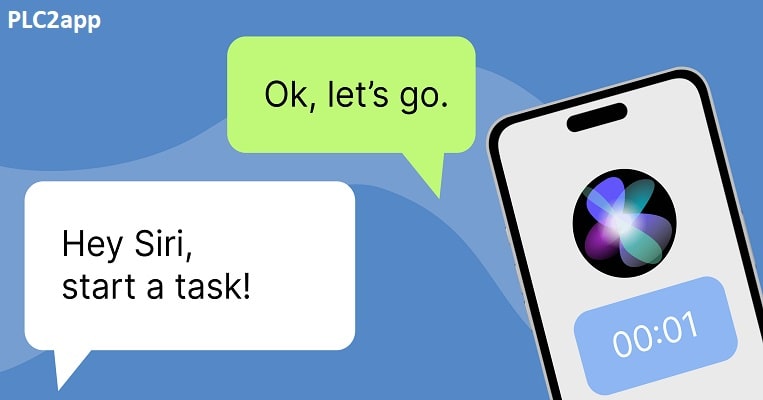
سیری می تواند زمانی که شما در حال کار هستید برای شما کار هایتان راه اندازی کند
2. آیفون خود را رو به پایین رها نکنید
وقتی آیفون را روی میز یا تخت رو به پایین نگه می دارید، نمی توانید آن را با گفتن «Hey Siri» صدا بزنید. برای اینکه این ویژگی کار کند، مطمئن شوید که صفحه نمایش آیفون شما رو به بالا باشد.
اگر می خواهید از سیری زمانی که آیفون شما رو به پایین یا پوشیده است استفاده کنید، به Settings > Accessibility > Siri بروید و گزینه Always Listen for «Hey Siri» را فعال کنید.
3. اگر چندین دستگاه «Hey Siri» دارید، بلوتوث را فعال کنید
آیا چندین دستگاه در این نزدیکی دارید که با «Hey Siri» کار می کنند، مانند iPhone، iPad، Mac، Apple Watch یا HomePod دیگری؟ اگر بله، مطمئن شوید که بلوتوث در این دستگاهها فعال است.
این مورد ضروری است زیرا وقتی در اطراف چندین دستگاه پشتیبانی شده “Hey Siri” را می گویید، همه آنها از بلوتوث برای برقراری ارتباط با یکدیگر و تصمیم گیری در مورد اینکه کدام دستگاه باید به درخواست شما پاسخ دهد استفاده می کنند. معمولاً دستگاهی که کلمات شما را واضحترین شنیده است، یا دستگاهی که اخیراً استفاده شده، بالا رفته یا قفل آن باز شده است، به سؤال «Hey Siri» شما پاسخ میدهد.
4. تنظیمات مربوط به پاسخ های سیری را مرور کنید
بهطور پیشفرض، سیری پاسخهای خود را برای شما بیان میکند. بنابراین، اگر پاسخهای Siri روی حالت بیصدا تنظیم شده باشند، ممکن است به نظر برسد که «Hey Siri» روی آیفون شما کار نمیکند، اگر انتظار داشتید پس از دستور از راه دور، پاسخ شفاهی دریافت کنید.
برای تصحیح این مورد، به Settings > Siri & Search > Siri Responses بروید. ترجیح پاسخهای گفتاری را انتخاب کنید.
5. آیفون خود را ریستارت کنید
هنگامی که “Hey Siri” به درستی کار نمی کند، این می تواند به دلیل یک نقص موقت باشد. ساده ترین راه برای رفع این مشکل این است که آیفون خود را خاموش کرده و بعد از یک دقیقه دوباره آن را روشن کنید. حتی اگر دکمه های آیفون خراب شده باشند، می توانید آیفون خود را مجددا راه اندازی کنید.
6. اگر میکروفون ها را مسدود می کند، کیس را بردارید
آیا از کیسی استفاده می کنید که ممکن است میکروفون آیفون شما را مسدود کند؟ یک دقیقه وقت بگذارید و این را بررسی کنید. اگر متوجه شدید که شیارهای میکروفون در پایین دستگاه، کنار دوربین یا داخل گوشی بالا توسط کیس مسدود شده است، باید قاب را جدا کنید.
7. گریل های میکروفون آیفون خود را تمیز کنید
با احتیاط از یک پارچه نرم استفاده کنید تا کثیفی ها و سایر زباله ها را از کوره های میکروفون پاک کنید. از هیچ چیز فلزی مانند سوزن یا سیم استفاده نکنید زیرا ممکن است باعث آسیب جدی شود.
8. AirPods یا Beats Earbuds را در حالی که از آنها استفاده نمی کنید، جدا کنید
هدفونها و هدفونهای بیسیم اپل از «Hey Siri» پشتیبانی میکنند:
AirPods (نسل دوم)
و AirPods (نسل سوم)
AirPods Pro
AirPods Max
Beats Powerbeats (2020)
Powerbeats Pro
Solo Pro
Beats Fit Pro
Beats Studio Buds
اگر هدفون بیسیم خود را متصل رها کردهاید اما از آن استفاده نمیکنید، ممکن است آیفون شما با گفتن «Hey Siri» پاسخ ندهد. برای رفع این مشکل، هدفون خود را بپوشید، آن را در قاب خود قرار دهید یا آن را از آیفون خود جدا کنید. اکنون، بگویید «Hey Siri» و باید بتوانید از Siri هندزفری استفاده کنید.
بیشتر بخوانید🚀🚀🚀🚀🚀🚀» برنامه های رایگان آیفون
9. زبان سیری را بررسی کنید
وقتی زبان به درستی تنظیم شده باشد سیری به درستی و بیشتر پاسخ می دهد. به عنوان مثال، اگر اهل هند هستید، مطمئن شوید که انگلیسی (هند) را به عنوان زبان سیری انتخاب کرده اید. اگر انگلیسی (ایالات متحده) یا انگلیسی (بریتانیا) را تنظیم کنید، Siri ممکن است به طور مداوم روی آیفون شما کار نکند زیرا به دلیل تفاوت در لهجه نمی تواند شما را تشخیص دهد و به شما پاسخ دهد.
در اینجا نحوه تنظیم زبان Siri صحیح برای اطمینان از عملکرد صحیح “Hey Siri” آمده است:
تنظیمات را باز کنید و روی Siri & Search ضربه بزنید.
روی زبان ضربه بزنید و زبان مناسب را از لیست انتخاب کنید.
آیفون خود را مجددا راه اندازی کنید و اکنون «Hey Siri» باید به خوبی کار کند.
10. حالت کم مصرف را خاموش کنید
“Hey Siri” حتی زمانی که آیفون شما در حالت کم مصرف است کار می کند. اما گاهی اوقات، به دلیل باتری بسیار کم یا اشکالات، حالت Low Power ممکن است مشکلات دیگری ایجاد کند. برای رفع این مشکل، به تنظیمات > باتری بروید و حالت کم مصرف را خاموش کنید. امیدواریم این به این معنی باشد که “Hey Siri” دوباره شروع به کار می کند.
11. سیری را غیرفعال و دوباره فعال کنید
یکی دیگر از راه حل های مفید هنگامی که “Hey Siri” روی آیفون شما کار نمی کند، تنظیم مجدد آن با خاموش کردن و روشن کردن مجدد آن است. در اینجا نحوه بازنشانی سیری برای رفع مشکلات جاری «Hey Siri» آمده است:
به تنظیمات بروید و روی Siri & Search ضربه بزنید.
دکمه کناری را برای سیری خاموش کنید.
سپس، Allow Siri When Locked را خاموش کنید و به “Hey Siri” گوش دهید.
آیفون خود را ریستارت کنید.
به تنظیمات > سیری و جستجو بروید و دکمه کناری را برای سیری فشار دهید.
همچنین، مطمئن شوید که Allow Siri When Locked را فعال کنید.
در نهایت، Listen for “Hey Siri” را روشن کنید و راه اندازی آن را کامل کنید.
12. دوباره “Hey Siri” را در یک محیط آرام راه اندازی کنید
اگر راهاندازی «Hey Siri» را در یک محیط پر سر و صدا، با نویز پسزمینه زیادی مانند فن یا AC تکمیل کرده باشید، ممکن است باعث خطاهایی شود که Siri کلمات ماشه را تشخیص نمیدهد.
به یک منطقه ساکتتر بروید، Listen برای «Hey Siri» را فعال کنید و دستورالعملهای روی صفحه آن را دنبال کنید تا سیری دوباره راهاندازی شود. انجام این کار تضمین میکند که فرآیند راهاندازی صدای واقعی شما را میگیرد و بنابراین کارآمدتر عمل میکند.
13. آیفون خود را به روز کنید
گاهی اوقات، به دلیل اشکالات نرم افزاری جدید، ویژگی هایی مانند “Hey Siri” ممکن است آنطور که در نظر گرفته شده کار نکنند. مطمئن ترین راه برای رفع این مشکل، نصب آخرین نسخه iOS بر روی آیفون است.
به Settings > General > Software Update در دستگاه خود بروید تا ببینید آیا یکی در دسترس است یا خیر.
14. مطمئن شوید که آیفون شما در حالت هدفون تنظیم نشده
در شرایط نادر، آیفون شما ممکن است فکر کند که به هدفون متصل است، حتی اگر اینطور نباشد. وقتی این اتفاق میافتد، بلندگوها و میکروفونهای موجود در دستگاه ممکن است کار نکنند زیرا آیفون شما سعی میکند به جای آن از بلندگوها و میکروفونهای هدفون که وجود ندارند استفاده کند.






